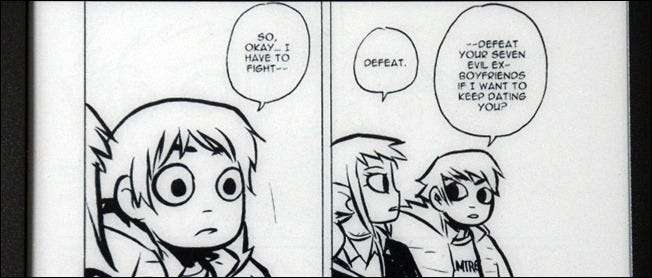
Das iPad wurde als der ultimative Comic-Leser eingestuft, aber das bedeutet nicht, dass Sie es mit Ihrem Kindle nicht für sein Geld laufen lassen können. Hier erfahren Sie, wie Sie Ihre Comics und Mangas optimieren und auf Ihren Kindle übertragen.
Sicher, Tablets haben möglicherweise große, farbenfrohe Bildschirme, die für die meisten Comics zweifellos besser sind. Aber der E-Ink-Bildschirm des Kindle hat seinen Platz. Sie können es nachts lesen, ohne Ihre Augen zu belasten, Sie können es im Freien bei direkter Sonneneinstrahlung lesen und die Batterie ist absolut umwerfend. Der Bildschirm mag klein sein, aber für Manga und andere Schwarz-Weiß-Comics ist er ein perfektes kleines Gerät.
Leider kann der Kindle gängige CBR- und CBZ-Dateien nicht sofort lesen. Es gibt jedoch ein praktisches Tool namens Kindle Comic Converter Unter Windows, MacOS und Linux können Sie Ihre Comics in ein Kindle-freundliches Format konvertieren und optimieren, damit Sie das bestmögliche Leseerlebnis erhalten. (Hinweis: Trotz seines Namens kann Kindle Comic Converter auch Bücher für Kobo, Nook und optimieren andere Leser .)
Erster Schritt: Konvertieren Sie Ihre CBR- und CBZ-Dateien für den Kindle
Um loszulegen, Kindle Comic Converter herunterladen und starten Sie es auf Ihrem Computer. Klicken Sie zum Hinzufügen einer CBR / CBZ-Datei (oder einer Gruppe von Dateien) auf die Schaltfläche „Datei hinzufügen“.
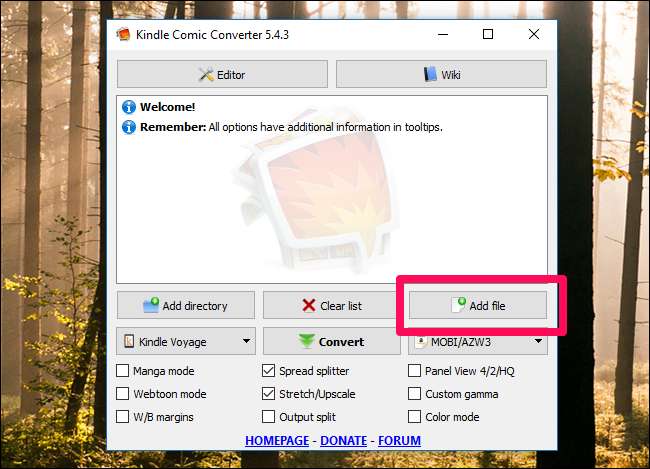
Wählen Sie Ihre Datei aus der Liste. Sie können Strg oder Umschalt gedrückt halten, um mehrere Dateien auszuwählen.
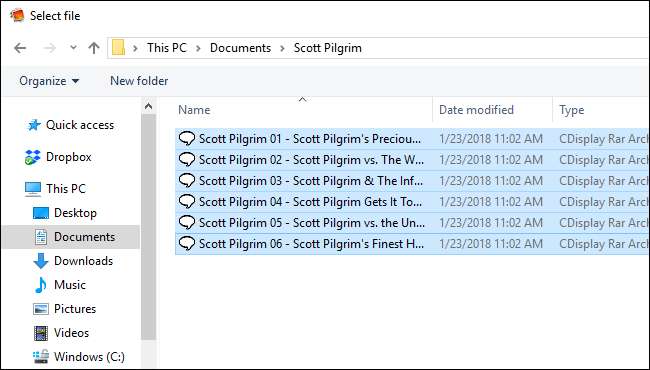
Im Programmfenster sollte eine Liste der Dateien angezeigt werden, die zur Konvertierung bereit sind.
Wählen Sie von dort aus Ihren Ereader aus der Dropdown-Liste links aus (ich verwende einen Kindle Paperwhite 3), und er sollte Ihre Optionen für Sie vorab auswählen. Sie können bestimmte Dinge bei Bedarf anpassen (z. B. „Manga-Modus“, wenn der betreffende Comic von rechts nach links gelesen wird). Fahren Sie einfach mit der Maus über eine der anderen Optionen, um zu sehen, was sie tun.
Wenn Sie fertig sind, klicken Sie auf die Schaltfläche "Konvertieren".
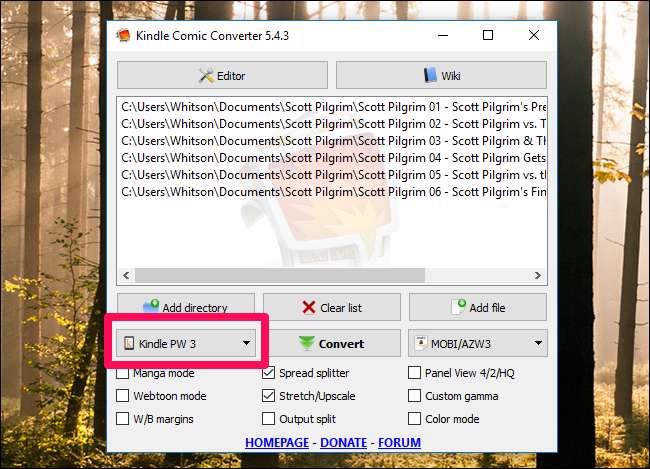
Die Konvertierung kann eine Weile dauern, je nachdem, wie viele Dateien Sie ausgewählt haben. Sobald dies abgeschlossen ist, sollten Sie Ihre konvertierten Dateien im selben Ordner wie die Quelldateien finden.
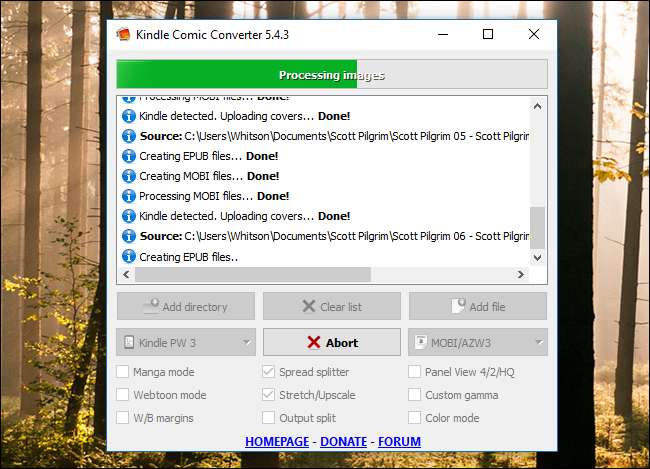
Schritt zwei: Kopieren Sie Ihre Comics auf Ihren Kindle
Wenn Sie schon einmal ein Buch auf Ihren Kindle kopiert haben, sollte der nächste Schritt bekannt sein. Schließen Sie Ihren Kindle über das USB-Kabel an Ihren Computer an. Öffnen Sie den Datei-Explorer Ihres Computers und navigieren Sie zum neu bereitgestellten Kindle-Laufwerk.
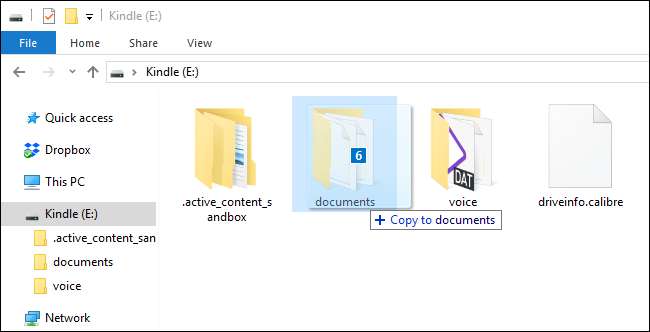
Ziehen Sie einfach Ihre neuen Comic-Dateien (die wahrscheinlich im MOBI- oder AZW3-Format vorliegen, sofern Sie keinen anderen Ereader verwenden) auf Ihr Gerät. Auf meinem Kindle habe ich sie im Ordner "Dokumente" abgelegt. Werfen Sie Ihren Kindle aus und Sie sollten sehen, dass sie in Ihrer Leseliste erscheinen!
VERBUNDEN: So organisieren Sie Ihre E-Book-Sammlung mit Calibre
HINWEIS: Sie können auch Verwenden Sie ein Tool wie Calibre um Ihre Comics auf Ihren Kindle zu kopieren, genau wie bei allen anderen Büchern. Es ist ein großartiges Werkzeug, wenn Sie viele lokale Bücher organisieren müssen!
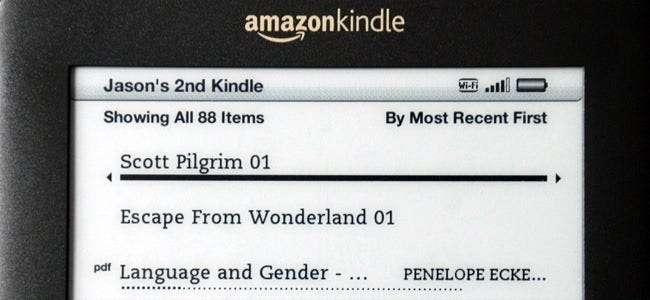
So können Sie erwarten, dass Comics auf Ihrem Gerät aussehen. Wir haben ausgewählt schottischer Pilger weil die extrem einfache und kontrastreiche Strichgrafik, die in der Serie verwendet wird, ein guter Indikator dafür ist, wie Kunstwerke im Manga-Stil im Allgemeinen aussehen werden:
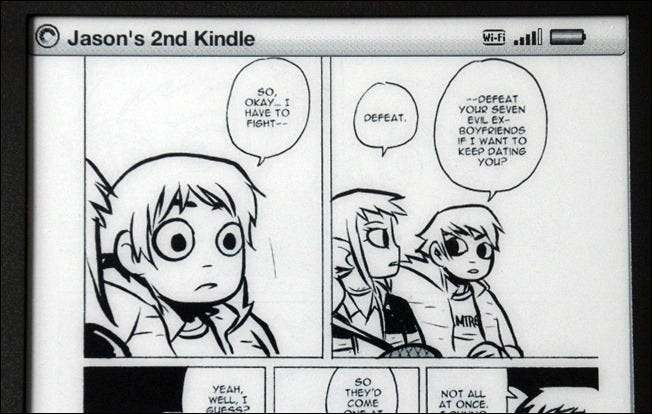
Sieht fantastisch aus, oder? Es ist leicht zu lesen, die Strichzeichnungen und Dialogblasen sind klar. Und je neuer der Kindle ist, desto besser wird er aussehen.
Zum Vergleich hier eine Seite von Flucht aus dem Wunderland :
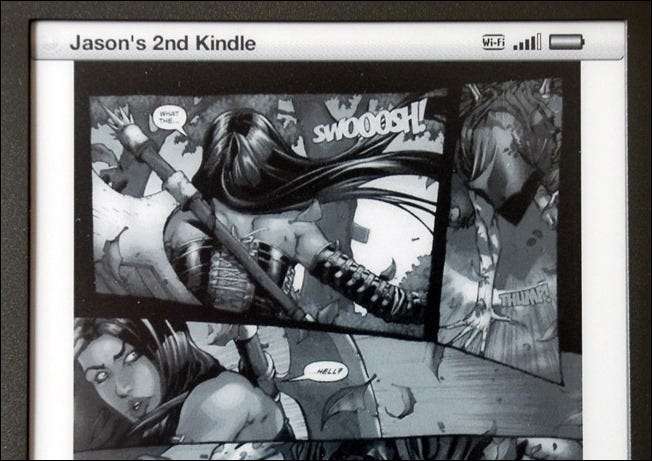
Angesichts der Detail- und Farbsättigung der Originalvorlage ist dies eine wirklich schöne Konvertierung, obwohl Sie vieles verpassen, was das Buch großartig macht. Dies wäre definitiv ein Buch, das Sie auf einem Tablet lesen können, aber es ist schön zu wissen, dass es auf einem Kindle noch funktioniert.







